나쁜 날은 우리 모두에게 일어납니다. 침대 반대편에서 일어났을 때, 나는 "게으른 사람 해킹"이라고 부르는 것을 사용하여 남은 하루를 구출합니다. iPhone의 가장 과소평가된 앱 중 하나를 사용합니다.
단축키를 사용하면 간단하거나 복잡한 작업 흐름을 구축하여 iPhone에서 작업을 완료할 수 있습니다. 이는 개인 목표를 위해 설정한 앱이나 작업에 따라 다를 수 있습니다. 자신만의 워크플로를 만들고, 다른 사람이 만든 워크플로를 다운로드하고, 원하는 대로 기존 바로가기를 사용자 지정할 수 있습니다.
바로가기를 시작하려면 바로가기 앱을 열고 '갤러리'로 이동하세요. 여기서는 표시된 아이콘의 "+" 더하기 버튼을 클릭하여 추가할 수 있는 빠른 바로가기 및 작업 라이브러리를 탐색할 수 있습니다. 일부 바로가기도 구성할 수 있습니다(예를 들어 "포모도로 시작" 작업을 통해 "작업"과 "방해 금지" 사이에서 집중을 선택할 수 있습니다).
바로가기를 추가한 후에는 '바로가기'를 클릭하고 '모든 바로가기'를 선택하여 앱에서 바로가기를 찾을 수 있습니다.
iPhone에서 바로가기에 액세스하는 가장 빠른 방법은 바로가기를 별도의 앱 아이콘처럼 표시하는 홈 화면에 추가하는 것입니다.
이렇게 하려면 바로가기 갤러리로 이동하여 아이콘에 있는 세 개의 점을 클릭하고 드롭다운 메뉴를 탭한 다음 '홈 화면에 추가'를 선택하세요. 색상과 기호를 통해 홈 화면 아이콘을 사용자 정의하세요.
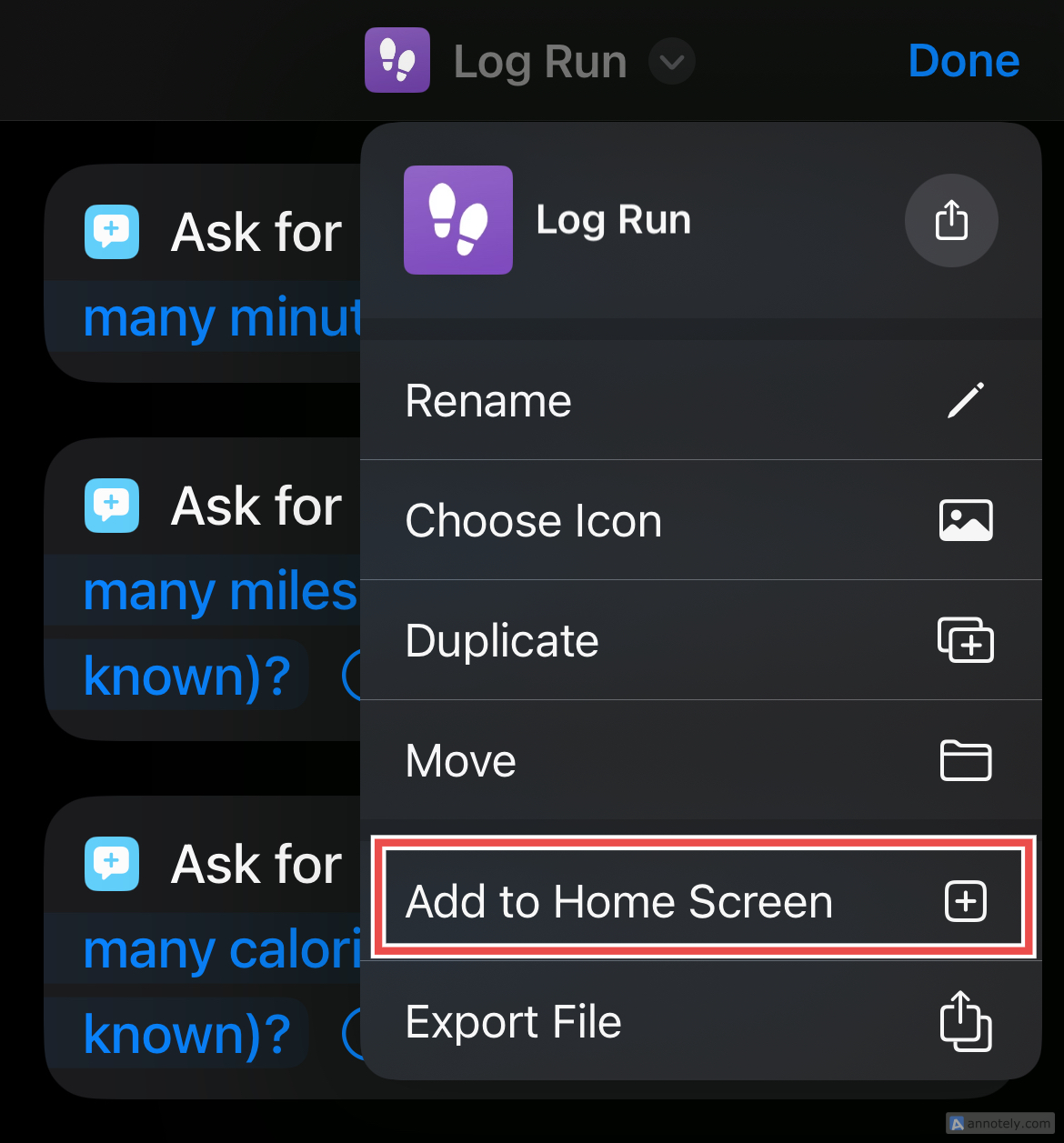
이제 바로가기 사용 방법을 알았으니 앱을 사용하여 비생산적인 시간을 절약할 수 있는 방법은 다음과 같습니다.
iPhone, iPad 또는 Mac에서 이 글을 읽고 있는 경우 포함된 링크를 사용하여 아래에 언급된 바로가기를 추가할 수 있습니다. 바로가기 갤러리에서 해당 항목을 찾는 방법에 대한 지침도 포함되어 있습니다.
목표를 설정하고 이를 고수하는 것은 아침에 일어나서 게으른 느낌으로 세상이 끝나는 것처럼 보일 수 있습니다. 그리고 만약 당신이 중요한 일(특히 집에서)을 해야 하는 동안 이런 날을 보냈다면, 당신에게는 동기 부여가 절실히 필요합니다.
단축키는 생산성을 위한 전체 단축키 목록을 제공합니다.
오늘의 목표를 적어두면 도움이 되며, "계획 3 주요 작업" 바로가기를 사용하면 더 쉬워집니다. 바로가기 갤러리에서 '아침 루틴'으로 이동하여 이 작업 항목을 찾으세요. 아이콘을 클릭하면 그날의 주요 작업을 작성하라는 메시지가 세 번 표시됩니다. 나는 잠에서 깨자마자 이 단축키를 사용하는 것이 게임에 집중하는 완벽한 방법이라는 것을 알았습니다.
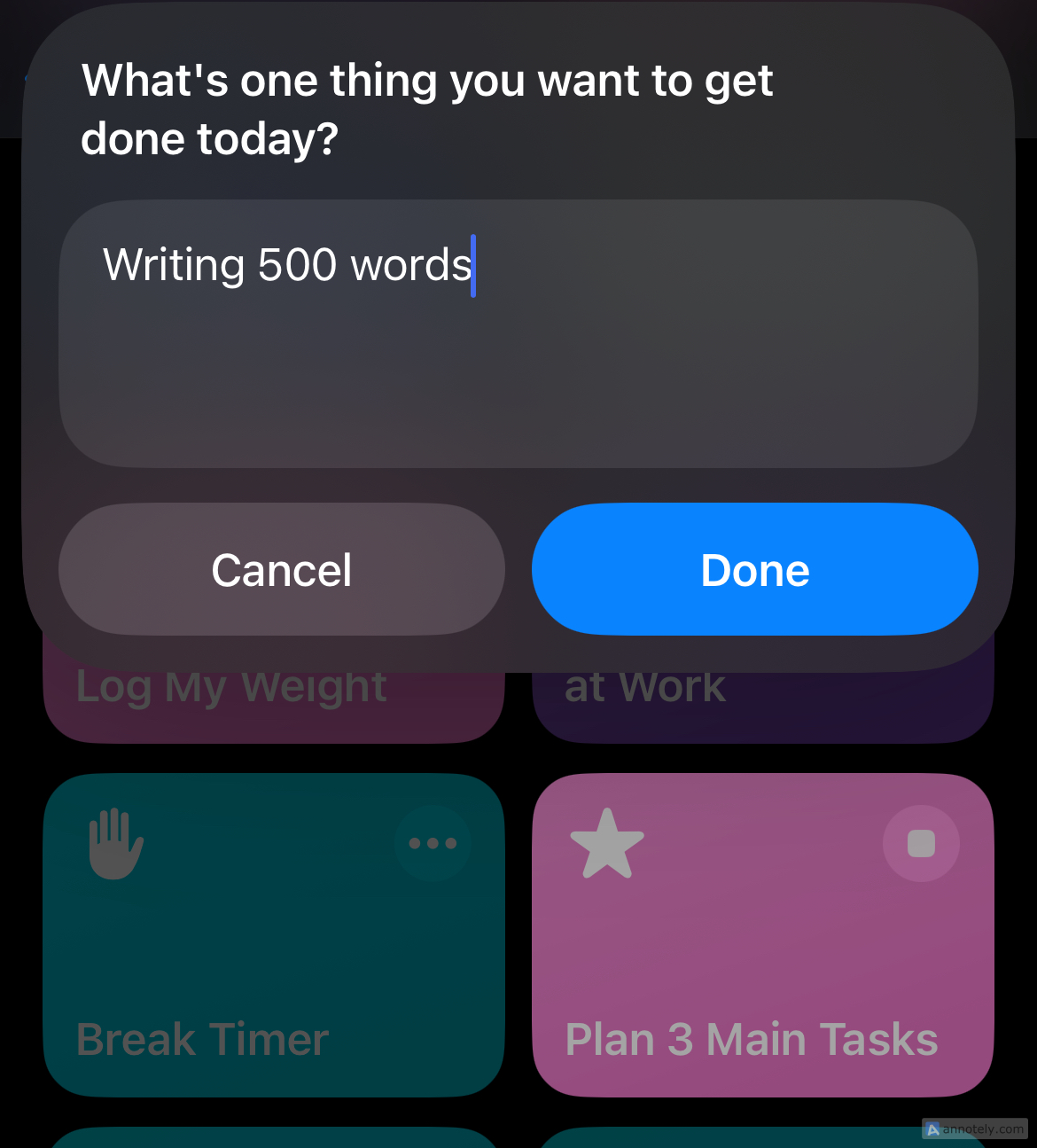
하지만 생산성도 단거리 경주가 아닙니다. "휴식 타이머" 단축키는 휴식 시간을 계획하고 간격을 두고 피로를 방지해야 할 때 사용하는 도구입니다. 일할 때 너무 깊이 들어가는 경향이 있다면 휴식 타이머를 사용하여 재설정할 수 있습니다. 바로가기 갤러리의 '모닝 루틴'에서 이 아이콘을 찾을 수 있습니다.
이 바로가기를 실행하면 휴식 이유를 선택하라는 메시지가 표시됩니다. 휴식 시간에 방해 금지 모드를 사용하려면 선택하세요. "아니요"를 선택하면 휴식이 완료된 후 타이머가 울립니다.
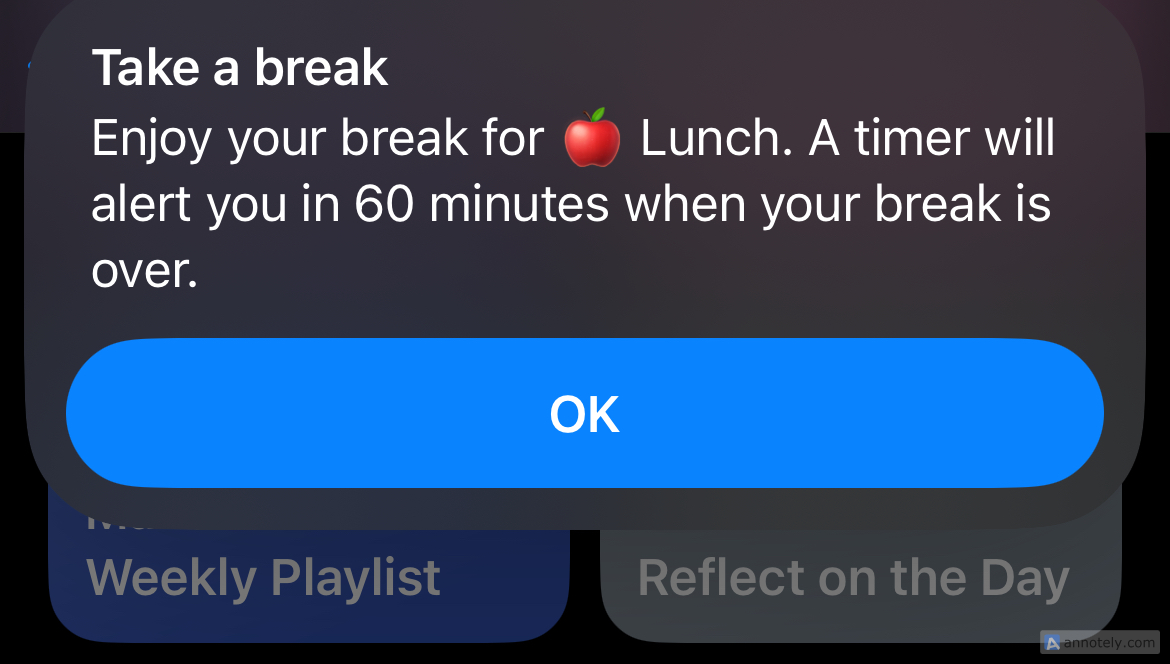
업무 관련 단축키에 대한 명예 멘션에는 "다음 회의 시작"과 "몇 일 남았는지" 및 "회의 메모 만들기"가 포함됩니다.
물 섭취량을 기록하는 것은 매우 중요하며, 바로가기를 사용하면 몇 번의 간단한 탭만으로 이를 수행할 수 있습니다.
"모닝 루틴" 갤러리의 또 다른 바로가기인 "로그 워터"는 Apple 건강과 연결된 작업입니다. 이 아이콘을 탭하면 마신 물의 양을 직접 추가할 수 있습니다.
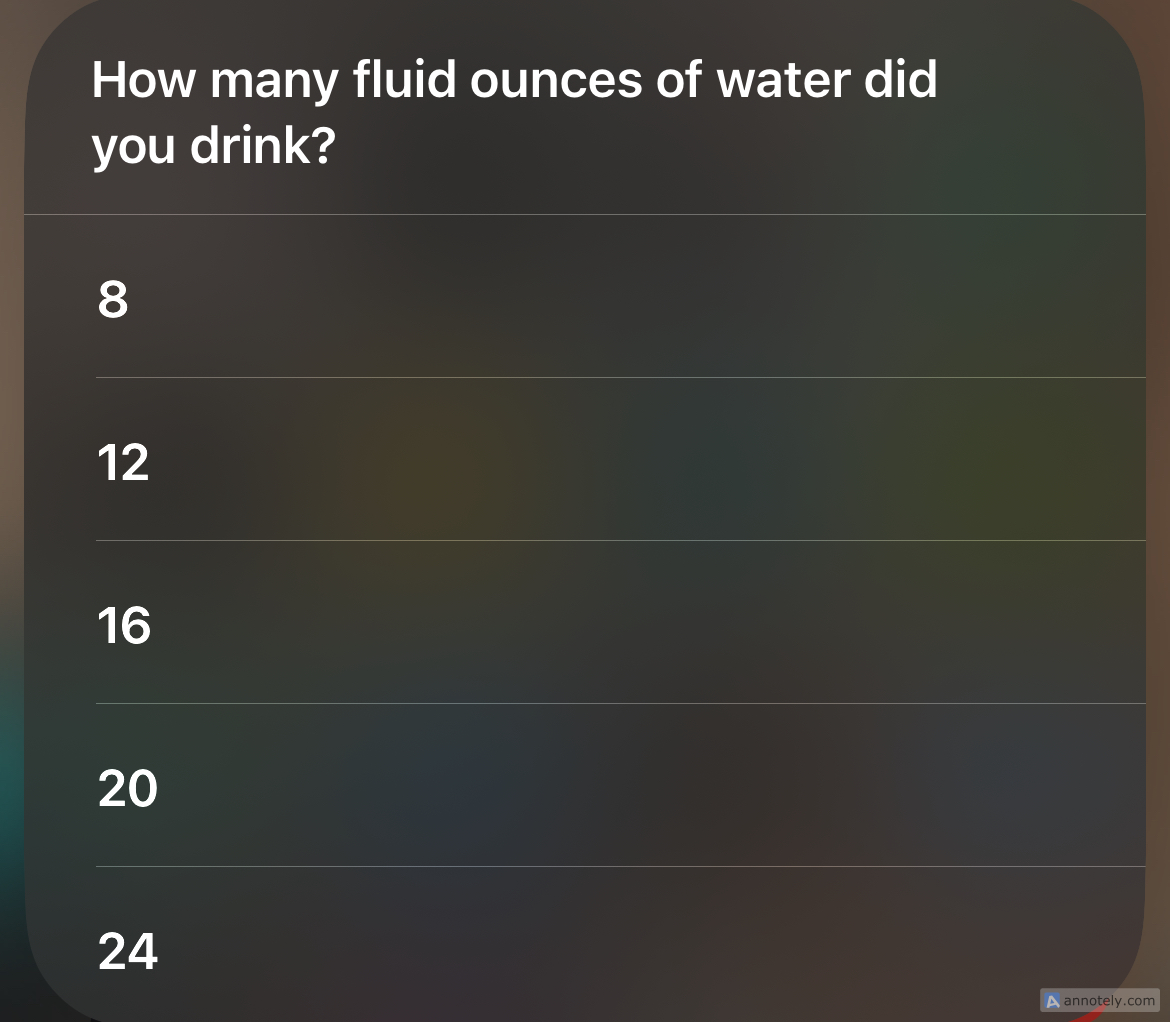
앱에서 이 바로가기를 구성하여 물 섭취량 측정 방법을 변경하세요.
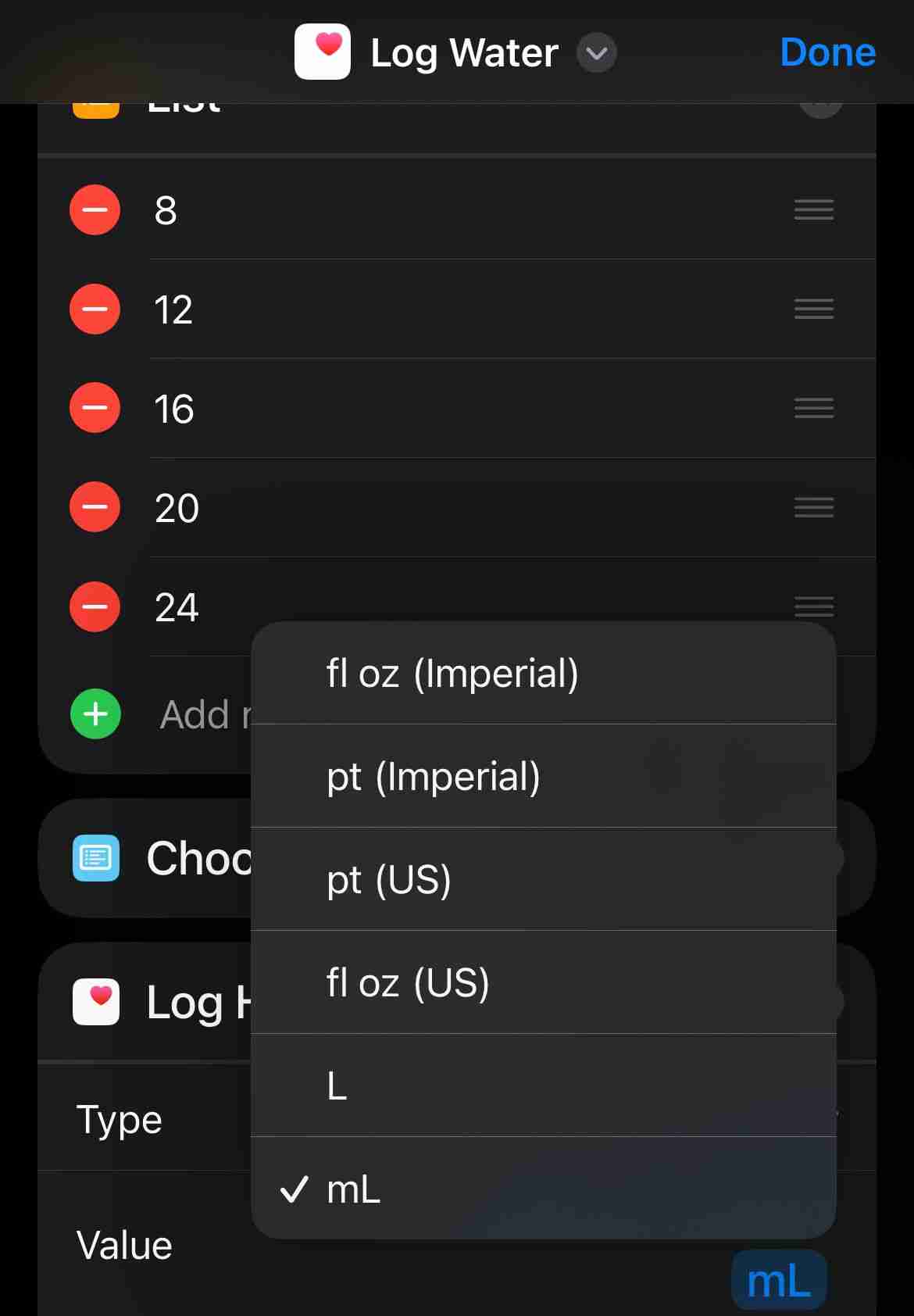
또 다른 수분 공급 관련 단축키는 "로그 카페인"으로, 어떤 종류의 커피를 어떤 크기로 마시는지 기록할 수 있습니다. "티 타이머"도 재미있는 게임입니다. 블랙, 그린, 우롱차 등의 차 메뉴에서 선택하고, 차가 끝나면 휴대폰에서 벨소리가 울립니다.
생산적인 하루의 또 다른 중요한 측면은 움직임입니다. 단축어를 사용하면 Apple 건강과 통합된 작업을 통해 체중, 운동 및 활동을 추적할 수 있습니다. 이러한 단축키는 Apple Watch를 통해서도 편리하게 사용할 수 있습니다.
"Log Run"은 달리기 시간, 마일, 칼로리를 기록할 수 있는 바로가기입니다(피트니스 트래커가 없는 경우에 적합). 바로가기를 사용하면 거리와 시간을 포함하여 운동 내용을 타원형으로 기록할 수도 있습니다.
이러한 작업을 복제하고 사용자 정의하여 피트니스 관련 바로가기를 사용자 정의할 수 있습니다. 이렇게 하려면 갤러리에서 바로가기를 길게 누르고 '복제'를 클릭하세요. 이제 드롭다운 메뉴를 탭한 다음 '이름 바꾸기'를 탭하여 바로가기에 대한 새 이름을 선택하세요. 이러한 옵션을 사용자 정의하여 바로가기가 표시할 변수, 텍스트 및 프롬프트를 변경합니다. 컬렉션에 바로가기를 추가하려면 "완료"를 탭하세요.
런닝머신 운동, 달리기 시간, 운동 후 기분을 기록하는 바로가기를 맞춤설정했습니다.
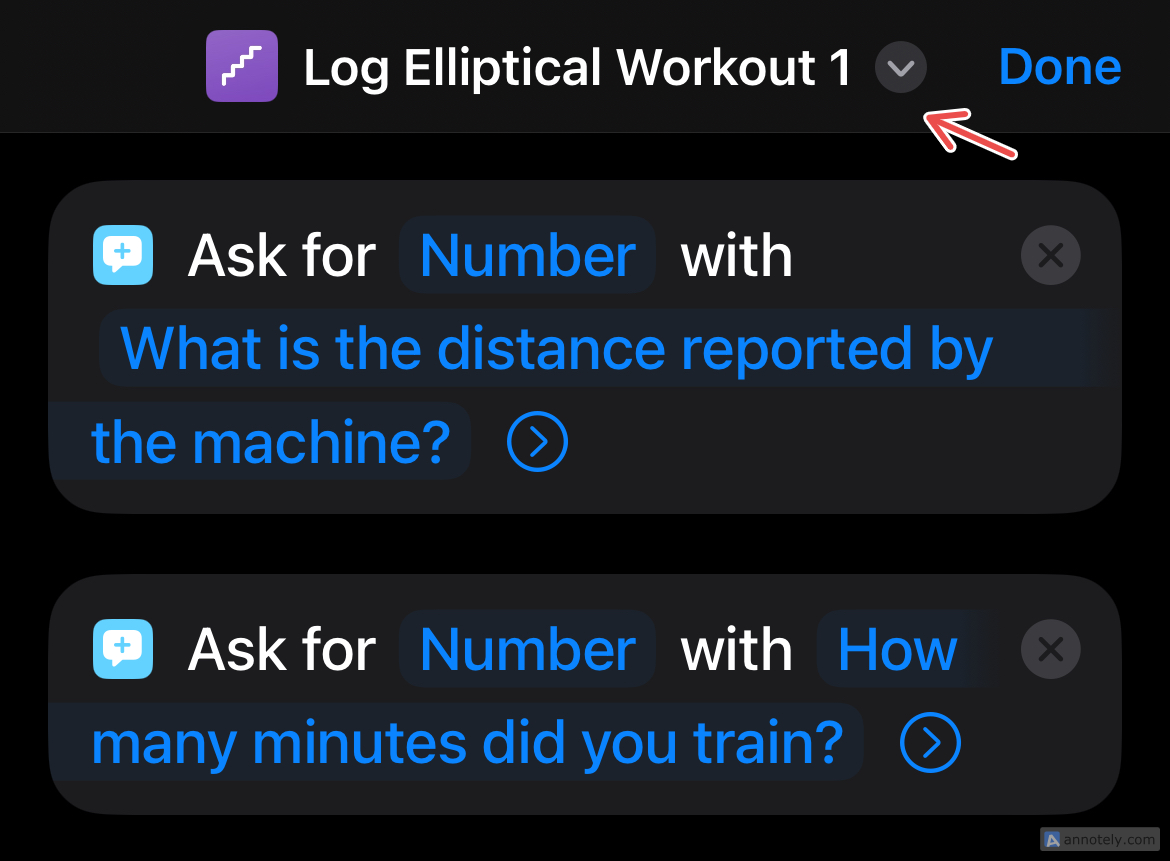
생산적인 하루를 생산적으로 마무리하고 싶다면 바로가기를 iPhone 기분 일기로 사용할 수 있습니다. 여기서는 "재생 재생 목록"과 같은 음악 관련 단축키가 유용하지만 저는 "기분 일지"를 사용하여 내 생각을 입력하거나 미니 음성 메모를 녹음하여 기록하는 것을 좋아합니다(이 작업은 음성 인식을 통해 수행됨).
최소한의 노력만 필요로 하는 정신적인 휴식을 취하고 싶다면 "오늘의 반영"을 통해 기분이 어떠했는지(이모지로) 선택하라는 메시지를 표시하고 기분에 대한 빠른 질문에 답할 수 있는 공간을 제공합니다. 메모는 메모 앱에 리뷰로 저장됩니다.
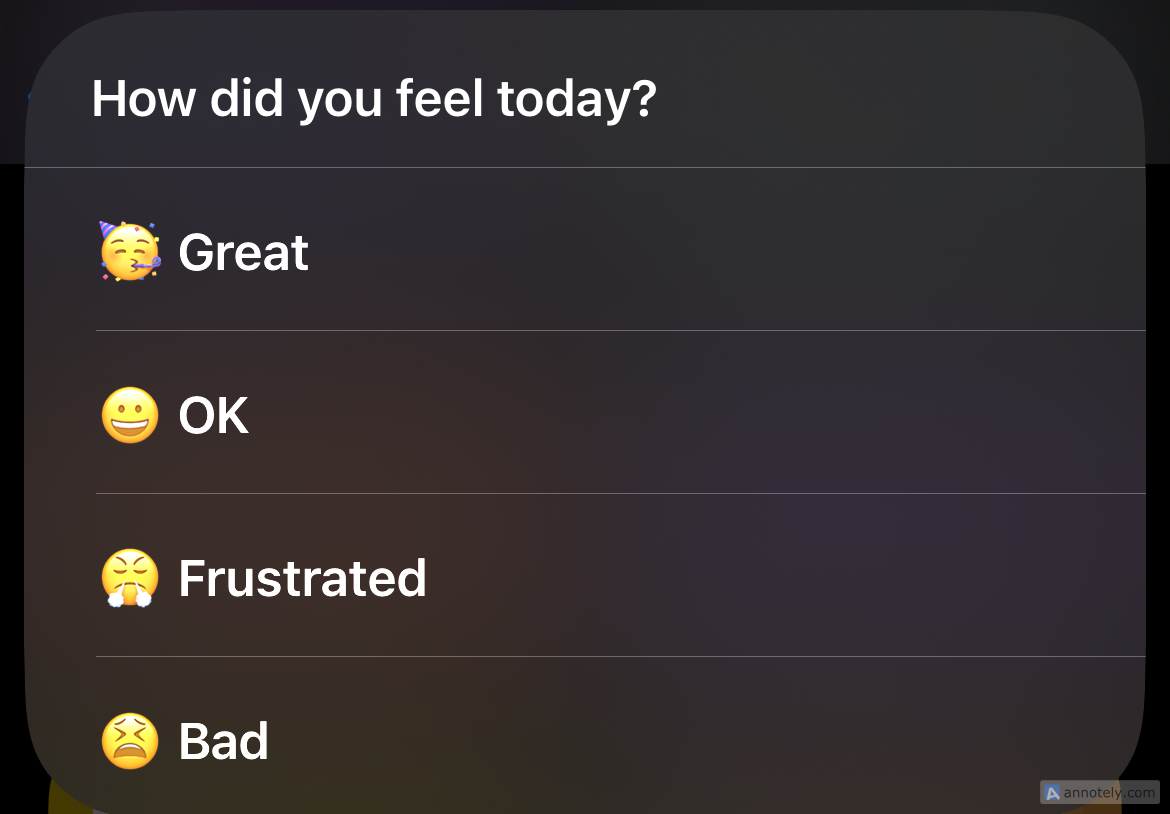
바로가기 갤러리가 제공하는 것 이상의 기능을 찾고 있다면 처음부터 바로가기를 만들 수 있습니다.
이렇게 하려면 모든 바로가기 > '+'(더하기) > 작업을 추가하고 "카테고리" 또는 "앱"에서 작업을 선택한 후 "다음 작업 제안"에서 옵션을 선택하세요.
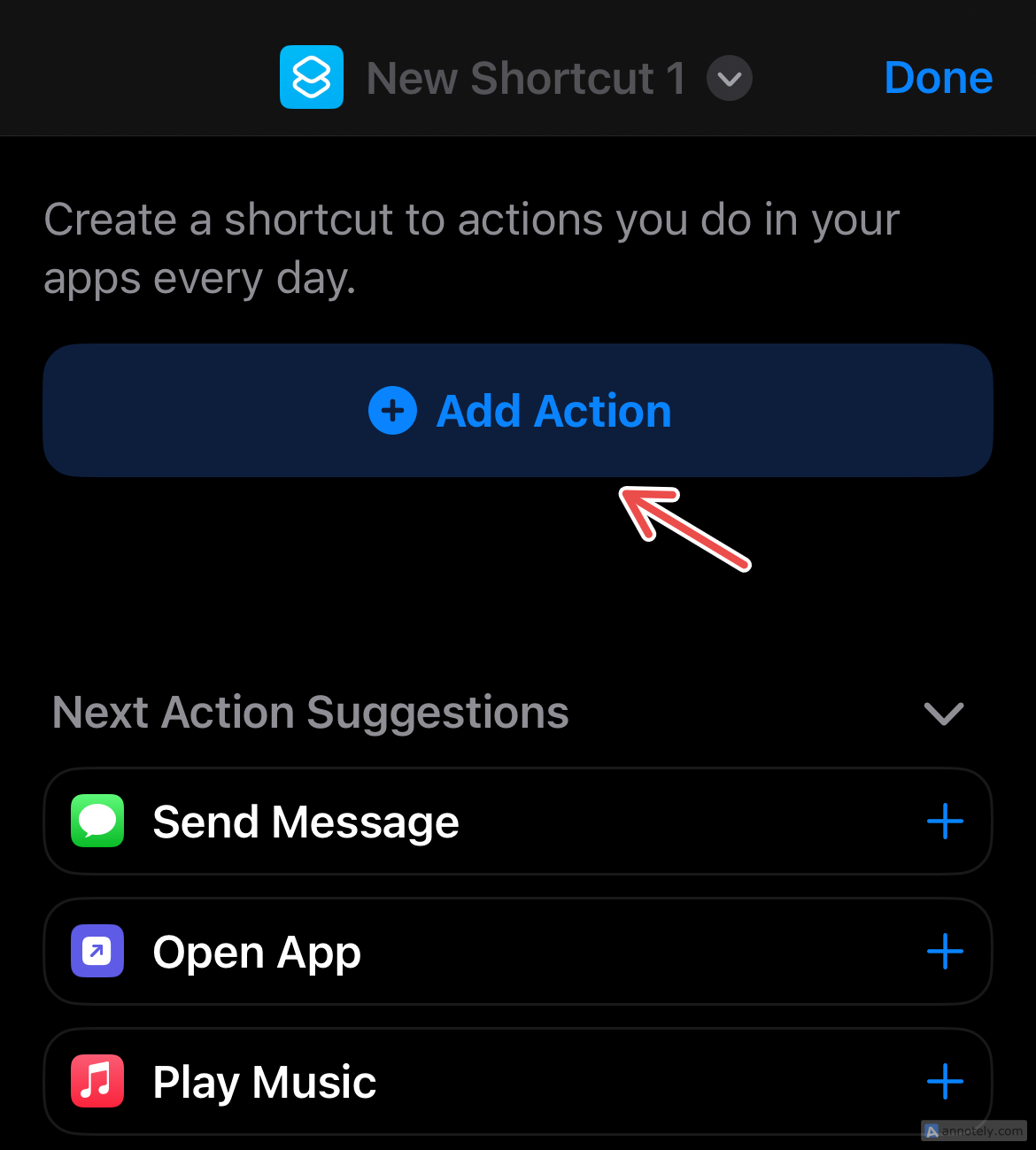
이제 변수를 클릭하여 변경할 수 있습니다. 드롭다운 메뉴를 클릭하면 작업 이름을 바꾸거나 다른 아이콘을 선택하거나 복제할 수 있습니다. 바로가기를 올바르게 사용하는 방법을 배우면 바로가기를 최대한 활용하는 데 도움이 됩니다.
생산성을 위한 단축키 외에도 앱 갤러리에는 재미있는 탐색 목록이 있습니다. 예를 들어, "집 주변" 컬렉션에는 "피자 도우미", "세탁 타이머" 및 "주말 집안일 설정" 단축키가 있습니다. 또한 "새로운 내용 배우기" 컬렉션을 확인하여 하루에 한 단어씩 학습할 수도 있습니다(여기에는 YouTube의 Vsauce 동영상으로 바로 연결되는 바로가기도 있습니다).
복제 및 사용자 지정을 통해 자신이 하고 있는(그리고 하고 싶은) 모든 것을 추적할 수 있는 나만의 맞춤형 단축어를 만들 수 있습니다. 하루 중 비생산적이라고 느끼든 최고라고 느끼든(심지어 그 사이 어디라도) ).
변경 사항이 저장되었습니다
이메일이 전송되었습니다
이메일이 이미 전송되었습니다
이메일 주소를 확인하세요.
확인 이메일 보내기 계정 팔로우된 주제의 최대 개수입니다.목록 관리 팔로우 팔로우 알림 팔로우 팔로우 취소
위 내용은 나는 비생산적인 일상을 구하기 위해 이 iPhone 단축키를 사용합니다.의 상세 내용입니다. 자세한 내용은 PHP 중국어 웹사이트의 기타 관련 기사를 참조하세요!